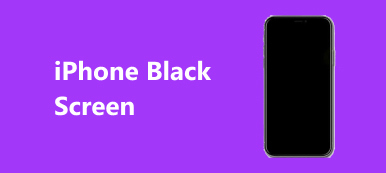«Я только что обновил Windows 8.1 до Windows 10 Pro и всегда правильно выключаю свой компьютер, но часто при запуске компьютера я получаю восстановление: Похоже, Windows загрузилась неправильно экран, мне приходится его выключить, а затем снова включить, после чего мой компьютер загрузится нормально. Как решить эту проблему, пожалуйста, помогите».

Мы обнаружили, что многие пользователи Windows 10/11 столкнулись с этой проблемой. Это прерывает процесс загрузки Windows и раздражает. Не волнуйся! В этом уроке мы поделимся базовыми знаниями, связанными с этой ошибкой, и расскажем, как быстро ее исправить.
В этом уроке вы узнаете, как эффективно избавиться от ошибки неверного имени каталога.
- Часть 1. Ошибка «Не удалось правильно загрузить Windows» в Windows 11/10/8
- Часть 2. Причины, по которым Windows не загружалась правильно
- Часть 3. Как исправить «Windows не удалось загрузить правильно» в Windows 11/10/8/7
- Часть 4. Как восстановить потерянные файлы после того, как Windows не загрузилась правильно
- Часть 5. Часто задаваемые вопросы о том, что Windows не загружается правильно
Часть 1: Ошибка «Не удалось правильно загрузить Windows» в Windows 11/10/8.
Помимо Windows 10/11, некоторые пользователи Windows 8/8.1 жаловались на неправильную загрузку Windows. Когда люди пытаются включить свои компьютеры, они видят синие экраны с сообщениями:
Windows не могла загрузиться правильно;
Windows не могла запуститься правильно;
Или Windows не удалось правильно перезагрузить.
Это распространенные сообщения, с которыми вы можете столкнуться, когда ваша Windows не может загрузиться правильно. Продолжайте читать, и вы узнаете, как исправить синий экран.
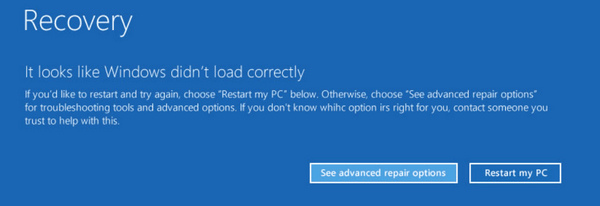
Часть 2: Причины, по которым Windows не загружалась правильно
Наиболее распространенные причины неправильной загрузки Windows включают в себя:
1. Системные файлы повреждены. Если ключевые системные файлы повреждены из-за неправильных операций, вируса и т. д., Windows не может нормально загружаться.
2. Файловая система повреждена. Windows использует файловую систему для чтения и загрузки файлов, поэтому вы не можете получить доступ к Windows, если файловая система повреждена.
3. Другая распространенная причина этой проблемы заключается в том, что BCD отсутствует. Это может быть вызвано ошибками записи на диск, поврежденным сектором, вредоносными программами или ошибками конфигурации.
Часть 3: Как исправить «Windows не удалось загрузить правильно» в Windows 11/10/8/7
В этой части мы поделимся несколькими решениями, как исправить неправильную загрузку Windows в Windows 11/10/8.1/8/7.
Решение 1. Проверьте состояние диска с помощью службы безопасности и обслуживания Windows.
Встроенный инструмент обслуживания Windows позволяет пользователям проверять состояние диска и узнавать, вызвана ли ошибка Windows неправильной загрузкой повреждением диска.
Шаг 1Откройте Панель управления из Начальный меню. Перейти к Система и безопасность, ты можешь пойти в Безопасность и обслуживание.
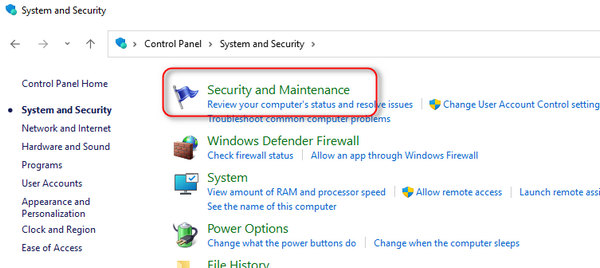
Шаг 2Нажмите на Обслуживание чтобы развернуть его, а затем прокрутите вниз до Состояние диска область. Если что-то не так с загрузочным диском, вы можете отремонтировать или исправить это, чтобы завершить устранение неполадок.
Решение 2. Устраните проблему с загрузкой в безопасном режиме
Безопасный режим — это диагностический режим запуска в Windows 11/10/8/7, который используется для получения ограниченного доступа к Windows и устранения неполадок. Таким образом, это может исправить ошибку Windows, которая загружалась неправильно.
Шаг 1 Продолжайте нажимать F8 or Shift + F8 во время загрузки компьютера.
Шаг 2 В Windows 7 сразу появится экран дополнительных параметров загрузки. И вы можете выбрать Безопасный режим для загрузки в безопасном режиме.

В Windows 11/10/8/8.1 нажмите . Устранение неполадок > Дополнительные параметры > Параметры загрузки И нажмите Restart кнопка. Когда появится экран «Параметры запуска», выберите Безопасный режим чтобы войти в него. Теперь ошибка загрузки не должна возникать.
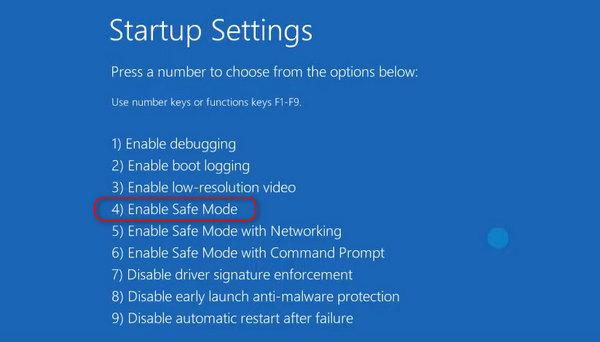
Решение 3: исправить проблему с загрузкой Windows с помощью chkdsk
chkdsk — это простой способ восстановить ваш диск и помочь вам избавиться от ошибки «Windows не загружается правильно».
Шаг 1 Прежде всего загрузитесь в безопасном режиме с помощью командной строки.
Шаг 2 Когда появится окно командной строки, введите CHKDSK / F / R и нажмите клавишу Enter. Затем введите Y для выполнения команды после перезагрузки компьютера.
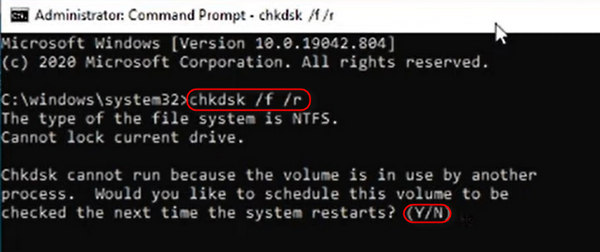
Шаг 3 Нажмите Восстановить кнопка. Затем выполните остальные шаги и устраните проблему с загрузкой Windows.
Решение 4. Исправлена ошибка, из-за которой Windows не загружалась правильно при восстановлении.
Если вы только что сделал резервные копии для вашего ПК, простое восстановление может исправить ошибку «Windows не загружается правильно», вызванную неправильными конфигурациями.
Шаг 1 Создайте DVD-диск Windows 10 или загрузочный USB-накопитель, вставьте его в компьютер и перезагрузите его.
Шаг 2 Следуйте инструкциям на экране, пока не дойдете до экрана установки Windows, перейдите к Восстановление системы > Устранение неполадок и нажмите Восстановить.
Шаг 3 Затем выполните остальные шаги и устраните проблему с загрузкой Windows.

Решение 5: пересобрать Windows BCD с помощью bootrec
Как упоминалось ранее, отсутствие BCD может вызвать ошибку «Windows не загружается правильно». Итак, выполните следующие действия, чтобы восстановить Windows BCD.
Шаг 1 Откройте экран дополнительных параметров загрузки, нажав клавишу F8 во время загрузки компьютера.
Шаг 2 Выберите «Командная строка», чтобы открыть окно командной строки без загрузки Windows.
Шаг 3 Выполните команды ниже одну за другой:
bootrec.exe / fixmbr
bootrec.exe / fixboot
bootrec.exe / rebuildbcd
Шаг 4 Наконец, перезагрузите компьютер, чтобы позволить bootrec восстановить BCD.

Часть 4: Как восстановить потерянные файлы после того, как Windows не загрузилась правильно
Если Windows не загружается правильно или после решения этой проблемы вы можете обнаружить, что некоторые важные данные потеряны. Системные ошибки или сбои могут вызвать эту проблему. Если вы не создали резервную копию важных данных, вы можете использовать Apeaksoft Восстановление данных чтобы восстановить их. Поскольку данные теряются сразу после того, как вы столкнулись с проблемой или решили ее, вероятность успеха в восстановлении утерянных данных очень высока.

4,000,000+ Загрузки
Быстро сканируйте свой компьютер и восстанавливайте данные и файлы одним щелчком мыши.
Восстанавливайте файлы в различных ситуациях, в том числе из-за проблемы с загрузкой Windows.
Предварительный просмотр потерянных файлов и выборочное восстановление нужных файлов.
Восстановите потерянные файлы до их исходного состояния, формата и качества.
Скачать Apeaksoft Восстановление данных и запустите его. Выберите типы файлов для восстановления в разделе «Тип данных» и укажите, где файлы изначально хранились. Затем нажмите кнопку «Сканировать», чтобы начать поиск потерянных файлов.
Шаг 2 Предварительный просмотр перед восстановлением потерянных файловКогда появится окно результатов, выберите тип файла, а затем вы сможете просмотреть все читаемые файлы на правой панели. Функция фильтра на верхней ленте позволяет быстро найти один файл. Более того, Глубокий анализ Функция в правом верхнем углу может восстановить больше файлов.
Шаг 3 Восстановите потерянные файлы в один кликОбязательно выберите все нужные файлы, удаленные из-за ошибки Windows, не загрузились правильно, установив соответствующие флажки. Затем нажмите на Recover кнопку, чтобы восстановить файлы в нужное место.
Часть 5. Часто задаваемые вопросы о том, что Windows не загружается правильно
Могу ли я перезагрузить компьютер, если Windows загружается неправильно?
Да, ты можешь; и есть вероятность, что ваш компьютер сможет успешно загрузиться. Однако потенциальные проблемы на вашем компьютере по-прежнему не решены. Вам следует устранить проблемы позже.
2. Как исправить проблемы с запуском Windows?
Вы можете удалить недавно установленное программное обеспечение или драйверы на вашем компьютере. Когда вы вошли в безопасный режим. Затем вы можете удалить неисправное программное обеспечение или драйверы.
3. Почему моя Windows 11 не работает должным образом?
Помимо упомянутых выше причин, многие другие мелкие сбои и конфликты на вашем компьютере также могут привести к неправильной загрузке Windows 11/10. Например, если драйвер вашего процессора намного новее или старше, у вашего компьютера могут возникнуть проблемы с запуском.
Заключение
Теперь вы должны понимать, что вам следует делать, когда Windows загружается неправильно, ошибка всплывает. Эта ошибка может быть вызвана различными фактами, и в этом посте мы выделили наиболее распространенные из них. Более того, мы рассказали вам, как устранять неполадки с помощью нескольких решений. Если вы хотите восстановить потерянные файлы, когда Windows загружается неправильно, Apeaksoft Восстановление данных это лучший вариант. В общем, мы надеемся, что наш урок будет вам полезен.